Wanneer ik iCloud gebruik om een back-up van mijn iPhone 7 te maken, merk ik dat de iCloud zegt 'kan niet worden geback-upt'. Heb ik iets verkeerds gemaakt?
iCloud is de gratis tool die Apple heeft gemaakt om een back-up van de iPhone te maken. Deze tool lijkt echter niet erg gemakkelijk te gebruiken. Een van de iCloud-back-upproblemen is dat iCloud-back-up niet kon worden voltooid, of dat anderen de iPhone bellen die geen back-up naar iCloud maakt. Op deze pagina zullen we ons concentreren op de redenen waarom de iPhone geen back-up maakt naar iCloud en de oplossingen bieden om de iCloud-back-up te repareren die niet kon worden voltooid op de iPhone of iPad.
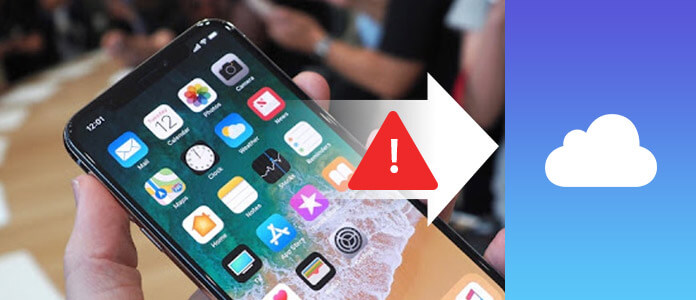
iCloud-back-up kan handmatig en automatisch worden gemaakt. Als uw iCloud geen back-up van de iPhone maakt, kan de reden zijn dat de iCloud om een aantal redenen is uitgeschakeld.
Voor deze oplossing moet u Cloudback-up op de iPhone inschakelen. Spring daar om de oplossing te vinden.
Wanneer u een back-up van de iPhone naar iCloud maakt, moet u uw iPhone verbinden met wifi.
Of uw netwerk nu is uitgeschakeld of niet stabiel, het kan leiden tot het mislukken van iCloud-back-up.
Om dit probleem op te lossen, moet je een stabiel wifi-netwerk gebruiken.
Spring daar om de oplossing te vinden.
Soms kan iCloud om een of andere reden zijn uitgelogd, maar het kan laten zien dat u zich in de ondertekende situatie op uw iPhone bevindt, op dit moment kunt u mogelijk geen back-up van uw iPhone naar iCloud maken.
Spring daar om de oplossing te vinden.
iCloud biedt gebruikers alleen gratis 5 GB opslagruimte voor gegevensback-up voor uw account. Als de grootte van uw gegevensbestand groter is, moet u wat gegevens verwijderen of meer opslagruimte voor iCloud kopen.
Spring daar om de oplossing te vinden.
Apple werkt altijd scherf om de iOS-versie te upgraden zodat deze bij je iPhone of iPad past. Dus als je iPhone in de eerdere iOS-versie is, kun je de iOS op iPhone beter upgraden.
Spring daar om de oplossing te vinden.
Ga op iOS 10.2 of hoger naar "Instellingen"> Abour Apple ID> iCloud ">" iCloud-back-up ">" Nu een back-up maken ".
Ga op je iPhone met iOS 10.1 of eerder naar "Instellingen"> "iCloud"> Schuif "iCloud-back-up" naar AAN> Tik op "Nu een back-up maken".
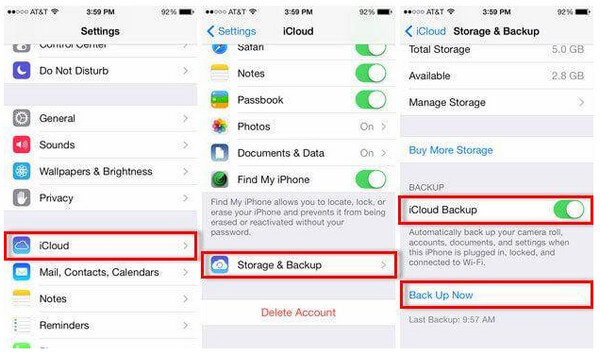
Ga op je iPhone naar "Instellingen"> tik op de knop "Wi-Fi"> Zoek het Wi-Fi-netwerk waarmee je verbinding wilt maken> Typ het netwerkwachtwoord in om verbinding te maken met de Wi-Fi-verbinding.
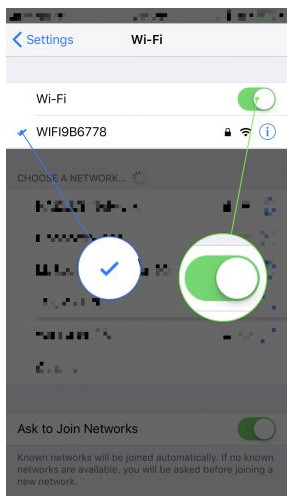
U kunt ook de netwerkinstellingen opnieuw instellen om het netwerk in staat te stellen een back-up van de iPhone naar iCloud te maken.
Ga naar "Instellingen"> "Algemeen"> "Reset"> "Netwerkinstellingen resetten".
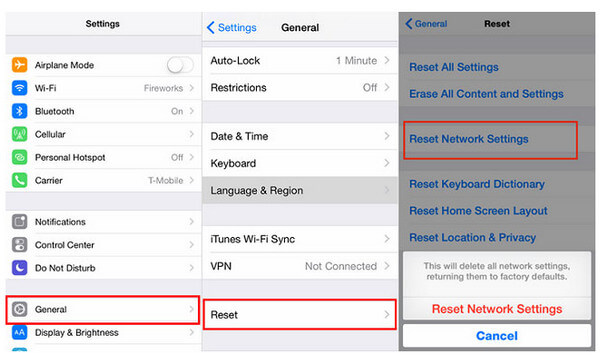
Voor meer netwerkproblemen kunt u deze pagina bezoeken: iPhone maakt geen verbinding met wifi.
Voor de potentiële kans dat er een synchronisatieprobleem is tussen iPhone en iCloud, kunt u uw iCloud-account resetten.
Ga op je iPhone naar "Instellingen"> "iCloud" om naar beneden te scrollen om "Afmelden" te vinden en tik erop> Druk op "Keep on My iPhone" in het pop-upscherm om iCloud op je iPhone te behouden of te verwijderen.
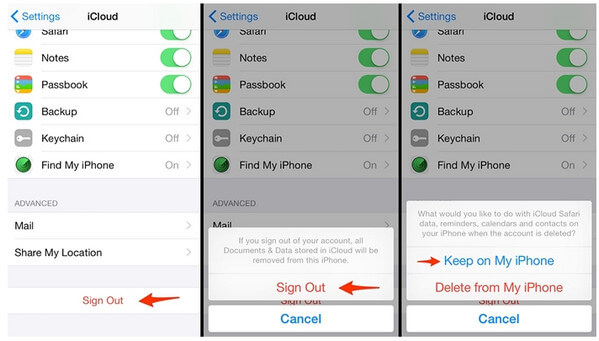
Ten eerste moet u uw iCloud-back-upopslag controleren om te controleren hoeveel vrije ruimte er nog over is.
Ga naar "Instellingen"> "iCloud"> "Opslag" om de linker opslag van iCloud te controleren.
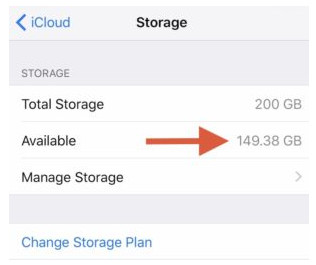
Voor niet genoeg gratis iCloud-opslag, moet u een aantal onnodige iCloud-back-ups verwijderen.
Ga naar "Instellingen"> "Opslag"> "Opslag beheren" en selecteer het back-upbestand dat u wilt verwijderen.
Open het en tik op "Verwijder back-up" om meer ruimte vrij te maken.
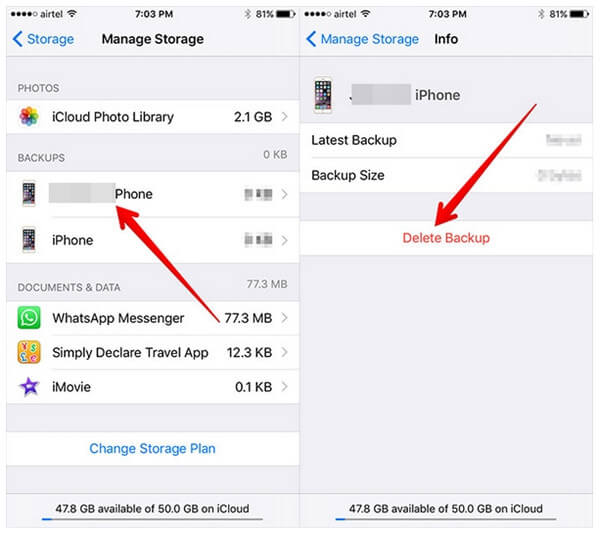
U kunt ook meer geld betalen om meer opslagmogelijkheden voor uw iCloud te krijgen. Controleren iCloud-opslagplannen van Apple.
Voor het upgraden van uw iPhone om iCloud te repareren, kon er geen back-up van worden gemaakt, moet u het volgende doen:
Zorg ervoor dat je iPhone vol zit en maak verbinding met internet via wifi. Ga naar "Instellingen"> "Algemeen"> "Software-update" om je iPhone te upgraden.
En als er een bericht verschijnt dat zegt dat er een update beschikbaar is, dan hoef je alleen maar op "Nu installeren" te tikken om je iPhone te upgraden.
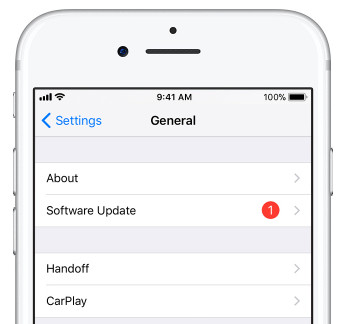
Als u ze allemaal doet, omdat de bovenstaande stappen om uw iPhone te repareren geen back-up naar iCloud maken, kunt u proberen uw iPhone opnieuw op te starten om de cache te wissen.
Druk gewoon op de "Power" -knop om de Power-schuifregelaar te krijgen, en wacht seconden, je iPhone wordt uitgeschakeld. Daarna druk je gewoon op "Power" om je iPhone opnieuw op te starten.
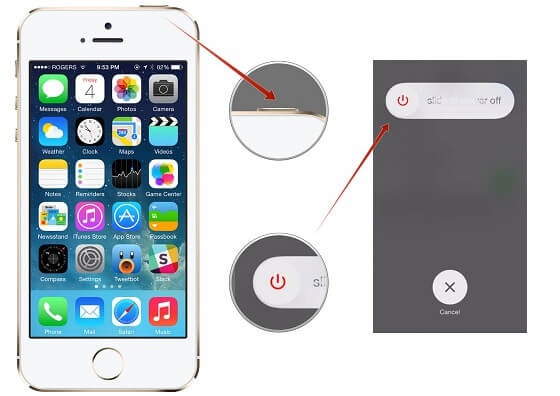
Als geen van de bovengenoemde opties niet werkt, moet je je iPhone resetten. Voordat u uw iPhone reset, wordt u aangeraden om:back-up iPhone ten eerste om gegevensverlies te voorkomen.
Ga naar "Instellingen"> "Algemeen"> "Reset"> "Wis alle inhoud en instellingen".
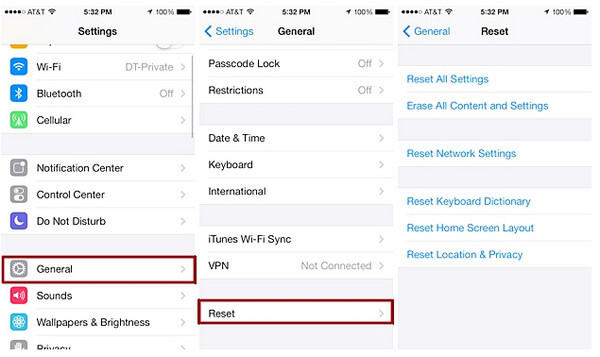
Wanneer iCloud-back-up niet kon worden voltooid, en zelfs als u alle bovengenoemde oplossingen probeert, maar nog steeds geen back-up van de iPhone naar iCloud maakt, kunt u iCloud-alternatieven vinden om u te helpen een back-up van de iPhone of iPad te maken.
Stap 1Voer deze software uit op uw pc, klik op "iOS-gegevensback-up en -herstel"> "iOS-gegevensback-up".
Stap 2Verbind uw iPhone met pc en selecteer de back-up van "Standard" of "Encrypt".
Stap 3Selecteer het gegevenstype voor back-up en klik op "Volgende" om te beginnen met het back-uppen van gegevens naar pc.
Kijk hier voor back-up van iPhone-video naar computer.
Hier moet de conclusie worden getrokken dat wanneer u het probleem niet kunt oplossen, de iPhone geen back-up maakt naar iCloud, u ook iCloud-alternatieven kunt vinden om een iPhone-back-up te maken.